Как включить параметры разработчика и отладку по USB в OnePlus
Включить отладку по USB на OnePlus необходимо, если вам нужно подключить OnePlus к компьютеру. Ознакомьтесь с этим пошаговым руководством ниже, чтобы легко включить отладку по USB в OnePlus.
Часть 1. Как включить отладку по USB на устройстве OnePlus
Часть 2. Свяжитесь с нами для получения дополнительной помощи
Примечание: Если вы не являетесь пользователем OnePlus, вы можете ознакомиться либо с общим руководством о том, как включить отладку по USB на Android устройстве , либо с конкретными руководствами по другим Android брендам, как показано ниже:
Показать руководства по отладке по USB для других брендов
Разрешить отладку по USB на Samsung >>
Включите отладку по USB на Xiaomi Mi/Redmi/POCO >>
Активируйте отладку по USB на >> TECNO/Infinix/itel
Включите отладку по USB на OPPO/realme >>
Включите отладку по USB на vivo/iQOO >>
Включите отладку по USB на Huawei/Honor >>
Откройте отладку по USB на Motorola >>
Как включить отладку по USB на Google Pixel >>
Включите отладку по USB на TCL >>
Часть 1. Как включить отладку по USB на устройстве OnePlus
Для всех пользователей OnePlus вы можете выполнить следующие шаги, чтобы включить отладку по USB на устройствах OnePlus.
Для Android 11+ (на базе OxygenOS 11-14 / ColorOS)
*(OnePlus серии 8 и новее)*
Шаг 1. Откройте «Настройки » → выберите «Об устройстве».
Шаг 2. Нажмите «Версия» → «Номер сборки» 7 раз, пока не появится надпись «Режим разработчика включен».
Шаг 3. Нажмите кнопку Назад.

Шаг 4. Перейдите в раздел Дополнительные настройки → Параметры разработчика.
Шаг 5. Включите параметр Отладка по USB .
Шаг 6. Подтвердите предупреждение системы безопасности нажатием кнопки OK.

Для Android 10 лет и старше (OxygenOS 7-10)
*(OnePlus серии 7 и более ранние версии)*
Шаг 1. Перейдите в «Настройки» на телефоне OnePlus.
(1) Если вы видите «Параметры разработчика», перейдите к следующему шагу.

(2) Если вы не видите «Параметры разработчика», перейдите в раздел «О телефоне» > нажмите «Номер сборки» 7 раз подряд. Затем вернитесь на страницу настроек, теперь вы увидите «Параметры разработчика».
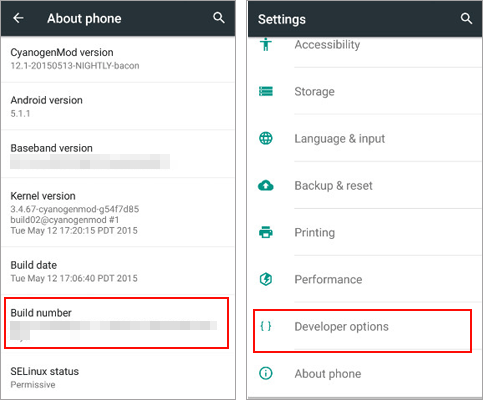
Шаг 2. Нажмите «Параметры разработчика» > включите «Параметры разработчика» и «Android отладки» > Нажмите «ОК», когда появится запрос «Разрешить отладку по USB?».
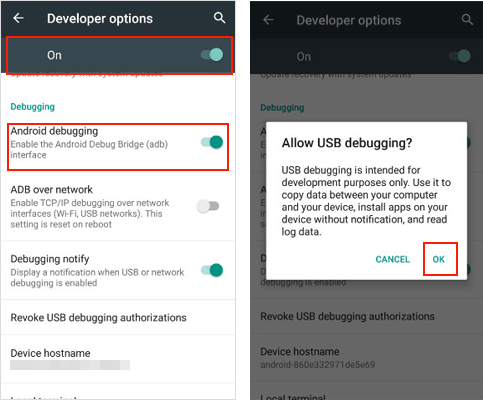
Основы безопасности для всех версий
(1) Отзыв авторизаций после использования: Параметры разработчика → Отзыв авторизаций отладки USB.
(2) Отключите отладку по USB и OEM-разблокировку, когда они не используются.
Часть 2. Свяжитесь с нами для получения дополнительной помощи
Если вам нужна дополнительная помощь, пожалуйста, сообщите нам об этом по электронной почте support@coolmuster.com , указав следующую информацию:
(1) Какая марка, модель и версия ОС вашего Android устройства?
(2) Подробно опишите свои проблемы.
(3) Пришлите нам несколько скриншотов, чтобы показать проблемы.

Для решения дополнительных проблем, связанных с Coolmuster продуктами по использованию, установке и подключению, перейдите на страницу часто задаваемых вопросов о продукте и откройте часто задаваемые вопросы о соответствующем продукте, чтобы найти нужные вам решения.
Статьи по теме:
Не удалось подключить устройство Android к компьютеру через USB? Вот что нужно сделать
Что делать, если отладка по USB включена, но обнаружение все равно не удалось?
Как исправить отладку по USB на Android? [Решено]
Что делать, если программа не распознает мое Android устройство?
